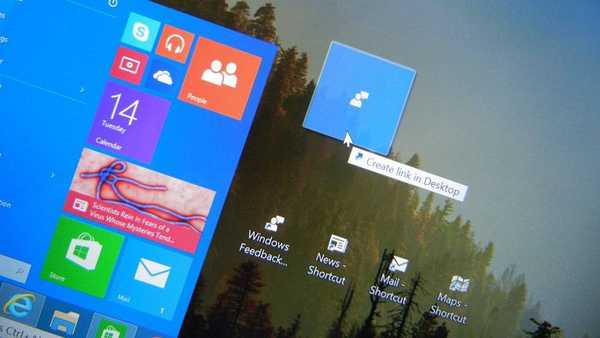Windows 7 AIO (All-in-One) - образ операційної системи, в який включені всі редакції Windows 7 на одному диску, випущені корпорацією Microsoft. Операційна система Windows 7 випущена в складі 6 редакцій для 32 бітних, і 5 редакцій для 64 бітних систем, які відрізняються функціональними можливостями.
Можна завантажити всі редакції Windows 7 на свій комп'ютер, а потім записати потрібні версії на завантажувальні флешки, або DVD диски. В цьому випадку, вам знадобиться багато дисків і флешок. Є можливість отримати всі редакції Windows 7, зібрані в одному образі.
зміст:- Розблокування редакцій в Windows 7
- Підготовка для створення Windows 7 AIO SP1 x86 x64
- Створення Windows 7 SP1 x86 x64 AIO
- висновки статті
Об'єднати всі редакції Windows 7 можна за допомогою створення Windows 7 AIO "все в одному" образу диска, що містить всі редакції операційної системи. Найпростіший спосіб: розблокування інших редакцій в Windows 7 Максимальної. Маючи ISO образ Windows 7 Ultimate, користувач може отримати доступ до майже всім редакціям операційної системи відповідної розрядності (32 bit або 64 bit).
У цій статті ми розглянемо створення образу диска Windows 7 SP1 AIO. Ви отримаєте Windows 7 x86 x64 AIO, що містить всі редакції Windows 7 на одному диску. Для установки будь-якої версії операційної системи вам знадобитися лише одна завантажувальна флешка або один DVD диск.
Розблокування редакцій в Windows 7
Найпростіший спосіб розблокування редакцій в Windows 7, видалення файлу "ei.cfg", який блокує образ для даної редакції. Для цього необхідно видалити або модифікувати файл "ei.cfg", який знаходиться в папці "sources", ISO образу операційної системи Windows 7. Після видалення файлу "ei.cfg", образ операційної системи буде розблоковано.
Це можна зробити за допомогою програми для роботи з ISO образами, наприклад UltraISO (на офіційному російськомовному сайті є безкоштовна версія). Видаліть файл "ei.cfg" з образу системи, а потім збережіть ISO образ диска з новим ім'ям.
Далі запишіть ISO образ на DVD диск, або створіть завантажувальний флешку. Після цього, при установці Windows 7 на комп'ютер, у вікні "Установка Windows" з'явиться можливість вибору редакції операційної системи відповідної розрядності:
- Windows 7 Початкова (Windows 7 Basic);
- Windows 7 Home базова (Windows 7 Home Basic);
- Windows 7 Домашня розширена (Windows 7 Home Premium);
- Windows 7 Professional (Windows 7 Professional);
- Windows 7 Ultimate (Windows 7 Ultimate).
У цьому списку відсутній Windows 7 Enterprise (Windows 7 Enterprise), тому що ця редакція системи має інший образ диска.
Після завантаження з флешки або оптичного диска, під час установки Windows 7, ви побачите вікно для вибору редакції операційної системи, для установки на комп'ютер.

Але це не зовсім те, що нам потрібно. В образ диска слід додати Windows 7 Enterprise, а також об'єднати в одному диску всі версії Windows 7 x86 і Windows 7 x64.
Підготовка для створення Windows 7 AIO SP1 x86 x64
Образ, що вміщає всі редакції Windows 7, створювався на основі оригінальних образів Microsoft Windows 7 with SP1 Updated 12.05.2011 від Microsoft MSDN [Russian]. Це останні офіційні образи Windows 7 від корпорації .
Створити Windows 7 AIO можна декількома способами. У цій статті познайомитеся з найпростішим способом, за допомогою програми Win Toolkit.
Створення образу системи Windows 7 "Все в одному", відбувається за наступним алгоритмом: спочатку витягується вміст образів Windows 7 Ultimate і Windows 7 Enterprise (окремо x86 і x64), а потім ці образи Windows 7 з'єднуються в один образ AIO (All-in -One), що складається з усіх редакцій операційної системи.
У підсумку, у вас буде один образ диска, що складається з усіх редакцій Windows 7, який ви можете записати на DVD диск, або створити завантажувальний флешку з Windows 7 AIO.
Для створення Windows 7 AIO SP1 x86 x64 використовувалися оригінальні образи диска: Windows 7 Ultimate x86, Windows 7 Ultimate x64, Windows 7 Enterprise x86, Windows 7 Enterprise x64.
На Локальному диску "C:" я створив папки зі зрозумілими назвами, які відповідають певному версії операційної системи. Важливо, щоб в шлях до папок не було кирилиці, тому краще використовувати локальний диск.
У ці папки, за допомогою архіватора, наприклад, WinRAR або 7-Zip, витягніть вміст образів (Максимальної і Корпоративної), відповідної розрядності.

Для подальшої роботи знадобиться безкоштовна програма Win Toolkit.
Завантажити Win ToolkitПісля завантаження на комп'ютер, розпакуйте архів з програмою, а потім запустіть програму Win Toolkit (програма не вимагає установки).
Створення Windows 7 SP1 x86 x64 AIO
У вікні програми Win Toolkit відкрийте вкладку "Intermediate", а потім натисніть на кнопку "All-in-One Disk Creator".

У наступному вікні натисніть на кнопку "Browse".

Відкрийте папку "Windows 7 x86", потім увійдіть в папку "sources", виділіть файл "install.wim", натисніть на кнопку "Відкрити".

У вікні програми ви побачите образи, що входять до складу Windows 7 x86. Далі натисніть на кнопку "Browse".

Увійдіть в папку "Windows 7 x86 Enterprise", відкрийте папку "sources", виділіть файл "install.wim", натисніть на кнопку "Відкрити".

У вікні програми ви побачите всі редакції операційної системи Windows 7 x86.

Далі виконайте ці дії для редакцій Windows x64. Після цього, у вікні програми Win Toolkit ви побачите всі редакції Windows 7 x86 / x84.

Далі активуйте пункти "Unlock All Editions" і "x64 Recovery Mode", а потім натисніть на кнопку "Create".

Відбувається процес створення AIO. Після завершення, натисніть на кнопку "Make ISO" (Зробити ISO).

У наступному вікні натисніть на кнопку "Browse".

Дайте ім'я ISO образу, виберіть місце для збереження, а потім натисніть на кнопку "Зберегти". Я назвав образ "Windows 7 SP1 AIO".

Далі у вікні програми Win Toolkit натисніть на кнопку "Create ISO".

Відбувається процес створення ISO образу системи.

Образ системи успішно створений. У вікні повідомлення натисніть на кнопку "ОК".

Закрийте вікно програми Win Toolkit. Видаліть з комп'ютера папки з витягнутими файлами з редакцій Windows 7 (вони більше не потрібні).
Після завершення створення образу системи, у вас буде ISO образ Windows 7 AIO SP1 x86 / x64, що вміщає всі редакції Windows 7 SP1 на одному диску. Операційну систему Windows 7 x86 x64 в одному образі можна записати на DVD диск, або створити завантажувальний флешку.
Вам також може бути цікаво:- Створення завантажувальної флешки в UltraISO
- Створення завантажувальної флешки в Rufus
- Створення завантажувальної флешки в Windows 7 USB / DVD Download Tools
Завантажитеся зі змінного носія, або приводу DVD, у вікні "Установка Windows" (третє вікно, після вікон вибору мови і початку установки) можна вибрати потрібну редакцію операційної системи, що відповідає розрядності (32 бітну або 64 бітну), яку слід встановити на комп'ютер.

Запишіть цей ISO образ Windows 7 AIO SP1 на флешку або DVD диск. Майте на увазі, що після установки на комп'ютер, систему необхідно активувати ліцензійним ключем.
висновки статті
З оригінальних образів операційної системи Windows 7 можна створити універсальний образ диска Windows 7 AIO (Все в одному), що містить всі редакції Windows 7 на одному диску. За допомогою однієї завантажувальної флешки, або DVD диска з Windows 7 AIO SP1 x86 x64, ви можете встановити будь-яку редакцію операційної системи Windows 7 на будь-який комп'ютер.
Схожі публікації:- Windows 8.1 AIO (Все в одному) в WinAIO Maker Professional
- Установка Windows 7
- Резервне копіювання в Windows 7
- Як зробити приховану папку в Windows
- Як прибрати пароль в Windows 10